삼성폰을 덜 지루하게 보이게 하는 7가지 간단한 방법

고가의 삼성 갤럭시가 시중에 나와 있는 다른 휴대폰과 똑같을 필요는 없습니다. 몇 가지만 수정하면 더욱 개성 있고, 스타일리시하며, 독특하게 만들 수 있습니다.
Android와 Chrome OS 기기를 더욱 긴밀하게 연결하고 Chrome OS를 더욱 사용자 친화적인 플랫폼으로 만드는 것은 오늘날 Google의 소프트웨어 개발 전략에서 최우선 순위 중 하나입니다. 놀라울 정도로 유용한 Phone Hub 기능의 출시가 이에 대한 대표적인 예입니다.
폰 허브란 무엇인가요?
Phone Hub를 사용하면 사용자는 Android 기기를 Chrome OS 와 연결하고 , 알림을 동기화하고, 최근 탭을 보고, Chromebook에서 Android 휴대전화의 메시지를 볼 수 있습니다.
Google은 Chrome OS용 Phone Hub를 한동안 개발해 왔지만, Chrome OS 89에서 공식적으로 출시했습니다. Phone Hub는 기본적으로 Windows 10에서 Microsoft의 " Your Phone " 애플리케이션과 유사하게 작동합니다. 이 글에서는 Phone Hub를 사용하는 방법을 알아보겠습니다.
Phone Hub를 사용하여 Chrome OS를 Android에 연결
새로운 Phone Hub 기능을 사용하려면 다음 단계를 따르세요.
1단계: Chromebook 화면 오른쪽 하단에 있는 시계를 클릭하고 기어 아이콘을 클릭하여 설정 메뉴를 열어 Android 휴대폰을 Chromebook에 연결합니다 .
2단계: 나타나는 설정 메뉴에서 " 연결된 장치 " 탭을 클릭합니다.
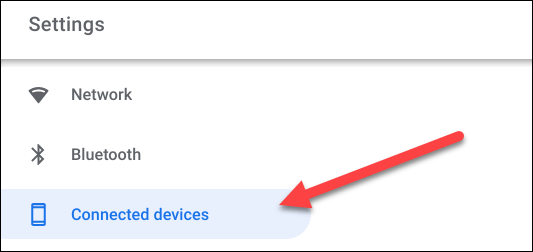
3단계: 여기에 " Android Phone " 항목이 표시됩니다 . 사용자 정의 과정을 시작하려면 " 설정 " 버튼을 클릭하세요.
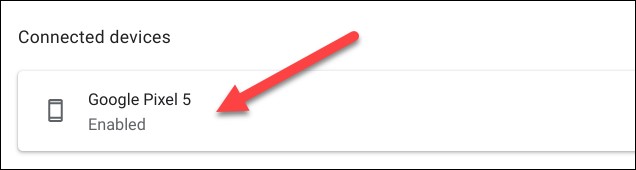
4단계: Google 계정과 연결된 활성 Android 기기를 나열하는 드롭다운 메뉴가 있는 새 창이 열립니다. 사용할 기기를 선택하고 " 수락 및 계속 "을 클릭하세요.
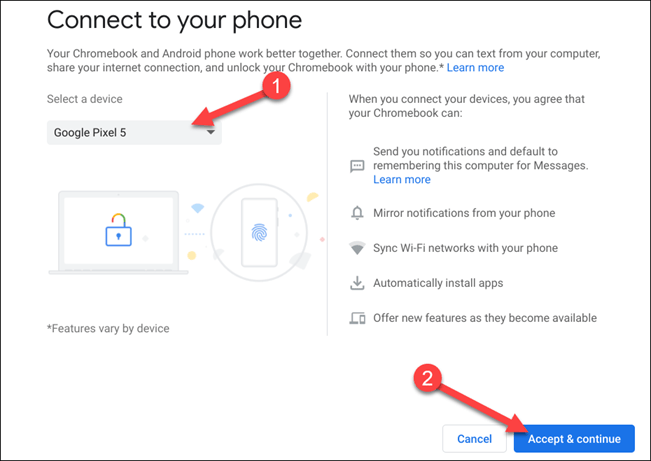
5단계: Google 계정 비밀번호를 입력 하고 " 완료 "를 클릭합니다.
6단계 : 인증이 정확하면 두 장치가 서로 연결됩니다. Chromebook의 설정 메뉴로 돌아가려면 " 완료 "를 클릭하세요.
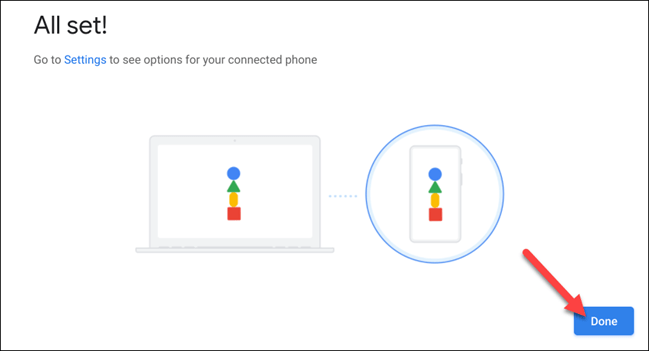
7단계: 이제 " 연결된 장치 " 에 휴대폰 이름이 나열됩니다 . 계속하려면 클릭하세요.
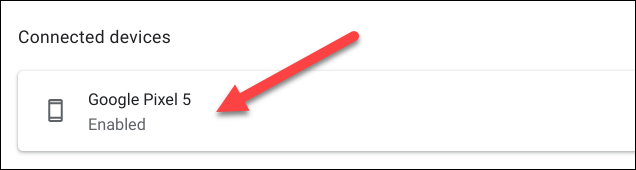
연결된 Android 기기와 관련된 모든 설정은 아래와 같습니다. 먼저, " Phone Hub "가 활성화되어 있는지 확인하세요 .
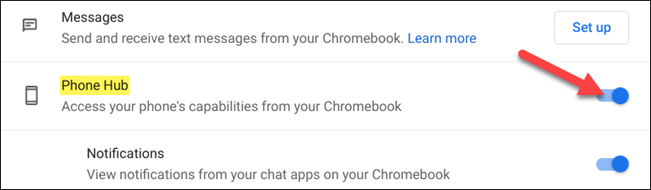
" 전화 허브 " 섹션에는 추가 기능에 해당하는 토글 스위치가 두 개 있습니다 . 사용할 옵션을 켜세요.
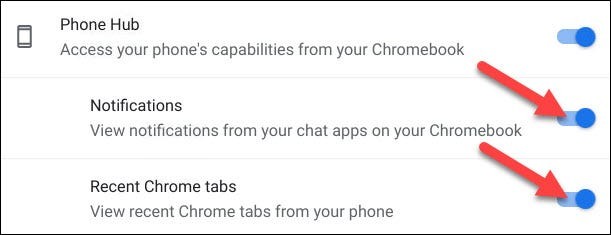
위의 단계를 완료하면 Chromebook의 Shelf 영역에 전화 아이콘이 나타납니다. 클릭하면 Phone Hub가 열립니다.
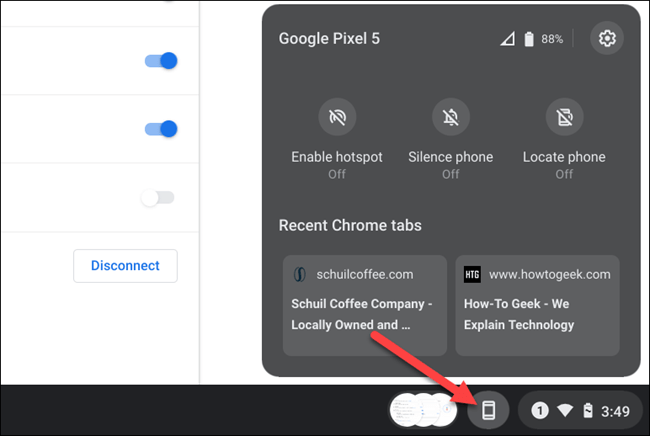
Phone Hub 인터페이스를 살펴보겠습니다.
맨 위부터 Android 기기 이름, 신호 강도, 기기의 배터리 수준을 볼 수 있습니다. 기어 아이콘을 클릭하면 앞서 살펴본 설정으로 바로 이동합니다.
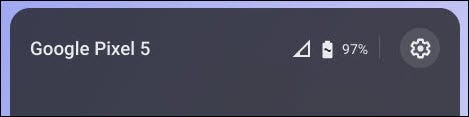
가운데 부분에는 연결된 안드로이드 기기를 제어하는 데 도움이 되는 몇 개의 버튼이 있습니다.
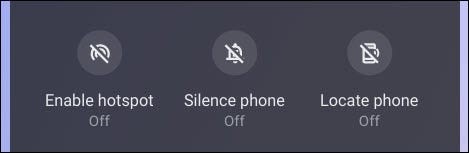
하단 영역에는 Android 기기의 Google Chrome 브라우저에서 가장 최근에 방문한 탭 두 개가 표시됩니다. Chromebook 에서 클릭해서 열어보세요 .
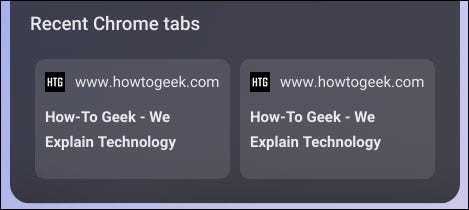
따라서 Android 기기와 Chromebook을 소유하고 있다면 Phone Hub 덕분에 이제 두 기기를 연결하는 것이 매우 쉬워졌습니다. 컴퓨터 작업에 집중하면서도 휴대폰에 표시되는 중요한 내용을 놓치지 않을 수 있습니다.
고가의 삼성 갤럭시가 시중에 나와 있는 다른 휴대폰과 똑같을 필요는 없습니다. 몇 가지만 수정하면 더욱 개성 있고, 스타일리시하며, 독특하게 만들 수 있습니다.
그들은 iOS에 지루함을 느껴 결국 삼성폰으로 바꿨고, 그 결정에 대해 전혀 후회하지 않습니다.
브라우저의 Apple 계정 웹 인터페이스를 통해 개인 정보 확인, 설정 변경, 구독 관리 등의 작업을 할 수 있습니다. 하지만 여러 가지 이유로 로그인할 수 없는 경우가 있습니다.
iPhone에서 DNS를 변경하거나 Android에서 DNS를 변경하면 안정적인 연결을 유지하고, 네트워크 연결 속도를 높이고, 차단된 웹사이트에 접속하는 데 도움이 됩니다.
내 위치 찾기 기능이 부정확하거나 신뢰할 수 없게 되면, 가장 필요할 때 정확도를 높이기 위해 몇 가지 조정을 적용하세요.
많은 사람들은 휴대폰의 가장 성능이 떨어지는 카메라가 창의적인 사진 촬영을 위한 비밀 무기가 될 줄은 전혀 예상하지 못했습니다.
근거리 무선 통신(NFC)은 일반적으로 몇 센티미터 이내로 서로 가까운 거리에 있는 장치 간에 데이터를 교환할 수 있는 무선 기술입니다.
Apple은 저전력 모드와 함께 작동하는 적응형 전원 기능을 선보였습니다. 두 기능 모두 iPhone 배터리 사용 시간을 늘려주지만, 작동 방식은 매우 다릅니다.
자동 클릭 애플리케이션을 사용하면 게임을 하거나, 애플리케이션이나 기기에서 사용 가능한 작업을 할 때 별다른 작업을 하지 않아도 됩니다.
사용자의 요구 사항에 따라 기존 Android 기기에서 Pixel의 독점 기능 세트가 실행될 가능성이 높습니다.
이 문제를 해결하려면 꼭 좋아하는 사진이나 앱을 삭제해야 하는 것은 아닙니다. One UI에는 공간을 쉽게 확보할 수 있는 몇 가지 옵션이 포함되어 있습니다.
우리 대부분은 스마트폰 충전 포트를 배터리 수명 유지에만 사용하는 것처럼 생각합니다. 하지만 그 작은 포트는 생각보다 훨씬 더 강력합니다.
효과가 없는 일반적인 팁에 지쳤다면, 조용히 사진 촬영 방식을 변화시켜 온 몇 가지 팁을 소개합니다.
새 스마트폰을 찾고 있다면 가장 먼저 눈에 띄는 것은 바로 사양서입니다. 성능, 배터리 수명, 디스플레이 품질에 대한 정보가 가득 담겨 있습니다.
다른 출처에서 iPhone에 애플리케이션을 설치할 경우, 해당 애플리케이션이 신뢰할 수 있는지 수동으로 확인해야 합니다. 그러면 해당 애플리케이션이 iPhone에 설치되어 사용할 수 있습니다.












